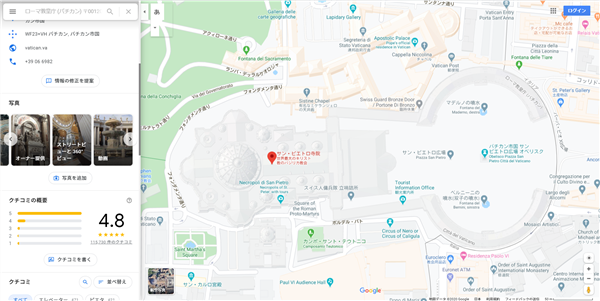
パソコンでGoogleMap(グーグルマップ)のストリートビューを使って
行ったことのない、外国の観光スポットなどにも、
まるで訪れるようにその様子を見て楽しみことができます。
![]()
![]()
詳しい動画解説
↓↓↓
GoogleMapストリートビュー
1、
GoogleMapを開きます。
こちらからも開くことができます。→GoogleMap
2、
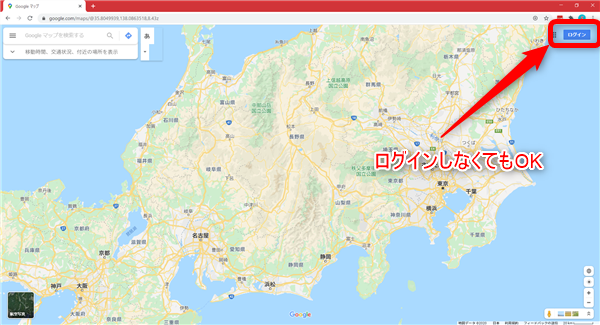
ストリートビューを使うだけの場合、特にログインしなくてもOK
3、
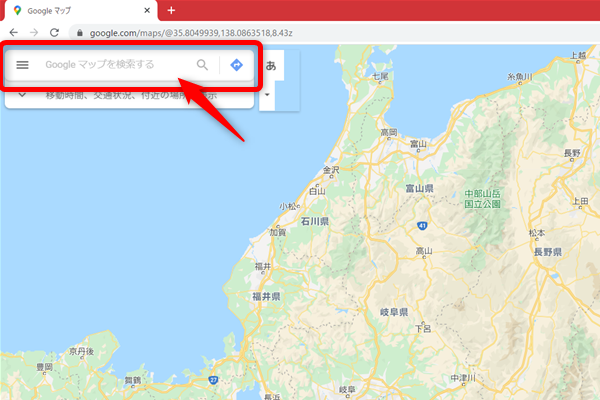
画面左上の検索窓に観光スポットの名称などキーワードを入力して
「Enter」キーを押します。
例:バチカン市国
3、
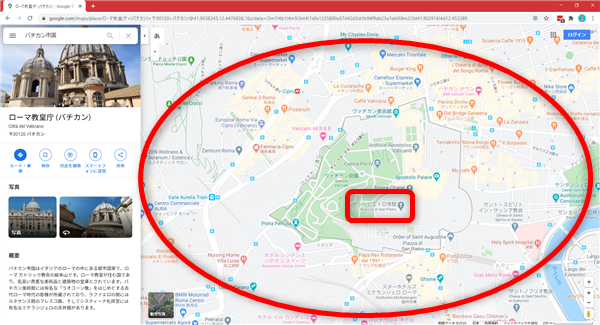
検索した場所を中心とした地図が開きます。
4、
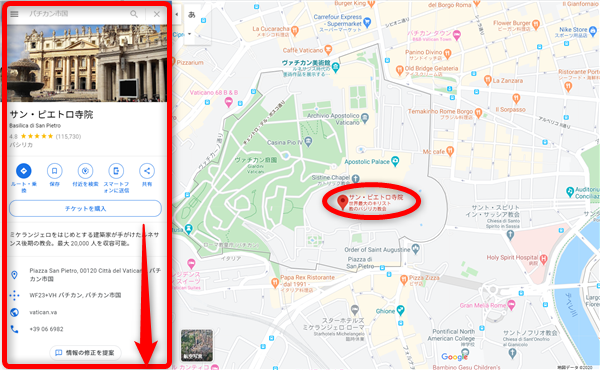
更にスポットを絞って対象をクリックすると、その場所に赤いピンが立ち、
画面左側にその場所の詳細な情報が表示されるので、下へスクロール。
5、
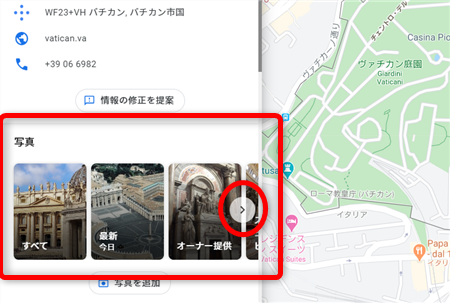
写真という欄があり「>」をクリック
6、
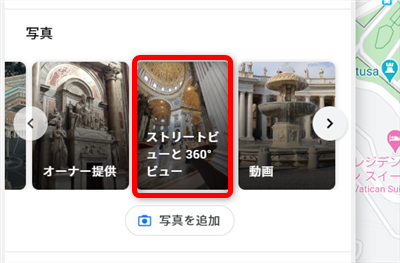
「ストリートビューと360°ビュー」という項目があるのでクリック
7、
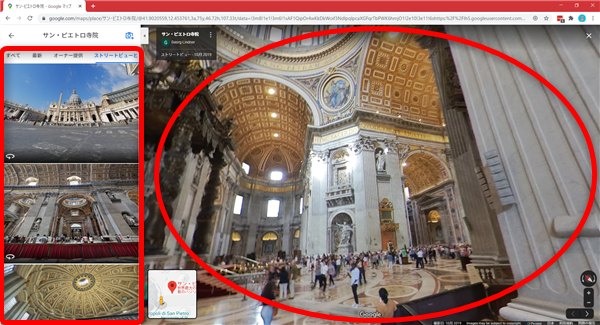
このような写真画面が開きます。
左側に360°写真の一覧が表示され、右側に選択した画像が大きく表示されます。
8、
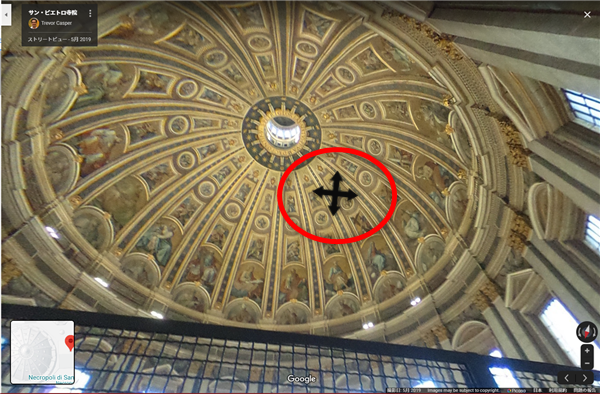
大きく表示された画像の上では、マウスをクリックしながら動かすと
左右上下に画面を動かして、360°すべての角度から見ることができます。
9、
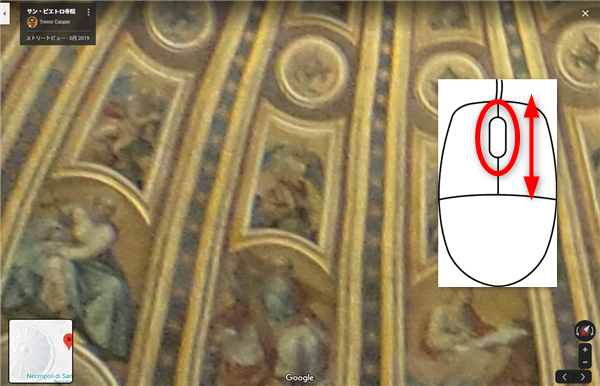
また、マウスのホイール部分を動かすと拡大縮小表示ができます。
10、

大きく表示された画像の右上の「☓」で写真の画面が閉じて地図に戻ります。
11、
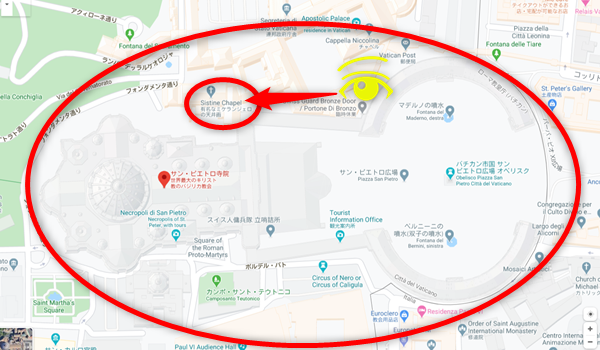
地図の上に表示されている別のスポットも、クリックして移動して、
同様にストリートビューと360°ビューで写真を見ることができます。
漫画も無料で立ち読み!










Pingback: 【グーグルマップの使い方】パソコンでストリートビューを使って世界旅行 | YouTube配信!外国への旅!世界旅行動画まとめsite『World Travel-net』